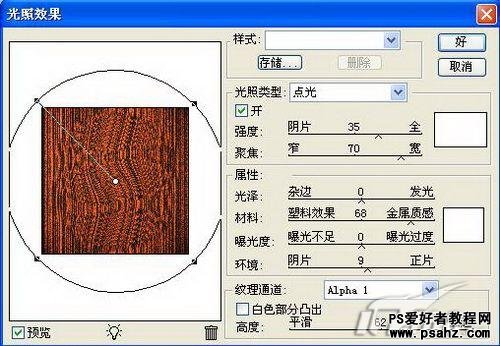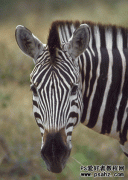当前位置:PS爱好者教程网主页 > PS滤镜特效 > 教程
PS滤镜特效设计逼真的蛇纹皮质效果教程实例(4)
时间:2012-07-29 09:36 来源:PS滤镜特效教程 作者:admin 阅读:次
4、按Ctrl+A键,将文件窗口全选,按Ctrl+C键,复制选区中的图像。切换至通道面板,在控制面板下方单击创建新通道按钮,生成新的通道Alpha 1,按Ctrl+V键,将刚才复制过的图像粘贴到通道Alpha 1中,取消选区,图像效果如图6所示。
<图6>
5、选择图层控制面板,选中背景图层,执行菜单栏中的“滤镜”→“渲染”→“光照效果”命令,在弹出的对话框中设置参数如图7所示,图像效果如图8所示
<图7>
最新教程
推荐教程